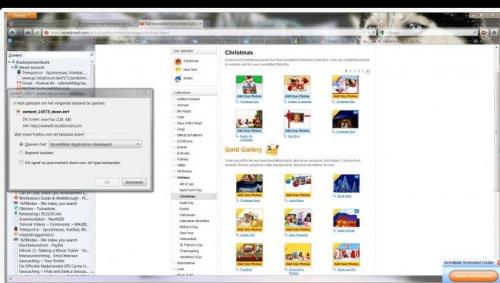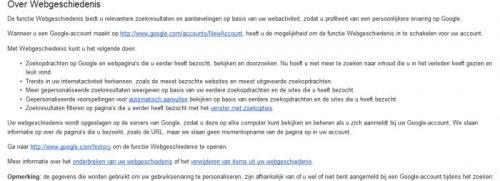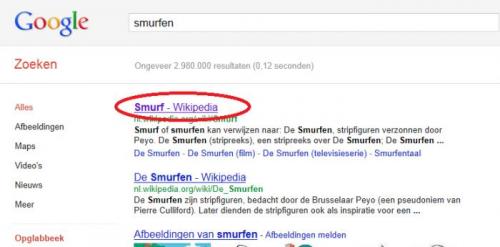-
Items
26.326 -
Registratiedatum
-
Laatst bezocht
Inhoudstype
Profielen
Forums
Store
Alles dat geplaatst werd door clarkie
-

Problemen met Bestand Verbindingen in Incredimail2
clarkie reageerde op robinri64's topic in Archief Andere software
Sorry voor de niet werkende link. Bij deze klik hier. -
Als je een adres (Straat en huisnummer) invoert zal je meestal het gevraagde huis ( via invoering huisnummer) niet rechtstreeks in beeld krijgen. Maar er zijn enkele tools waarmee je toch gemakkelijk het bewuste huis terug vindt. Als je op de witte pijlen klikt ga je naar links of rechts. Door op de cirkel te klikken ga je neerwaarts. Door op de rechthoek te klikken kan je inzoomen. Kan ook door op het - en + icoon te klikken. Hou je de muisknop ingedrukt en je beweegt de muis kan je de straat in allerlei richtingen bewegen. Door al die tools te gebruiken kan je zelfs huisnummers opsporen.
-

Problemen met Bestand Verbindingen in Incredimail2
clarkie reageerde op robinri64's topic in Archief Andere software
Ikzelf ben geen firefox gebruiker maar als je deze link volgt lees je alles over je downloadvenster in firefox. Daar lees je ook waar je gedowloade bestanden terug vindt. kijk eens of je daar de bewuste bestanden terug vindt. Als het om een exe bestand gaat kan je er gewoon op dubbelklikken en wordt het uitgevoerd. -
Het gaat hier over een laptop. ;-) Als je probleem er pas recent is zet anders een herstelpunt terug van juist voor je probleem. Hoe je een herstelpunt terug kan zetten in Windows 7 lees je hier, voor Windows vista hier.
-

Problemen met Bestand Verbindingen in Incredimail2
clarkie reageerde op robinri64's topic in Archief Andere software
de onderstaande afbeelding heb je zelf geplaatst in bericht 17, daar zie ik toch een browser die geopend is. Je bent op een bepaalde site vanwaar je wil downloaden. Als je dan klik op bestand opslaan wordt het bewuste bestand opgeslaan in de downloadlocatie die aangeduid staat in je browser. Daarom de vraag welke browser gebruik je als je op die site gaat en wil downloaden?Internet explorer, Firefox ....? -
Ga via start naar configuratiescherm daar klik je op geluid. Klik op het tabblad afspelen, kies daar luidsprekers als standaard.
-

Audio piept steeds des te harder ik het geluid zet!
clarkie reageerde op wessel229's topic in Archief Windows Algemeen
Als je het probleem al van in het begin hebt en je hebt het probleem nog na het terug zetten naar fabrieksinstellingen Kan je er best me terug naar de PC- winkel. Je PC is immers nog in garantie. -

Foto's beschadigd? Worden weergegeven als een grijs vlak
clarkie reageerde op Irish2's topic in Archief Multimedia
In welk bestandsformaat staan die "slechte" foto's op die externe schijf? -
Je Windows xp is opnieuw geïnstalleerd in september, zijn toen ook alle nodige drivers van je moederbord, videokaart enz geïnstalleerd? Kijk eens in apparaatbeheer of er gele vraagtekens of een rode cirkel aanwezig is. Apparaatbeher bereik je via je startknop dan configuratiescherm. Kan je ook een screen ( schermafbeelding) maken van schijfbeheer en die plaatsen in een volgend bericht? Hoe je die afbeelding plaatst lees je hier.( klik erop)
-
Geen probleem. We zijn dag en nacht open, en ook in het weekend. xD
-
Je probleem kennen we , maar om dat misschien opgelost te krijgen ( ik zeg misschien) moest je eens deze tekst (klik erop) lezen over webgeschiedenis bewaart op de server van google, en hoe je dat kan uitschakelen.
-

Driver Zolid Negatieven Kopieerder voor windows 7
clarkie reageerde op Fokko's topic in Archief Windows Algemeen
Bedankt dat je de oplossing geplaatst hebt, andere gebruikers van een Zolid scanner die zulke problemen hebben vinden hier de oplossing. -
Bedoel je daar net zoals ik de geschiedenis mee die op de servers van google opgeslagen worden? Of heb je het over de geschiedenis op je eigen PC?
-

Problemen met Bestand Verbindingen in Incredimail2
clarkie reageerde op robinri64's topic in Archief Andere software
Waarom lukt de download niet? Krijg je een foutmelding? Welke? Via welke browser voer je die download uit? -
Dag Amadeus19966, Je bent een vraag aan het stellen in een bestaand topic, indien je ook een probleem hebt kan je best een apart topic starten. Zo blijft alles overzichtelijk en wordt iedereen sneller geholpen.
-
Kan je op een andere pc/ laptop je e-mailaccount aanmaken en via je eigen verbinding nog eens testen. Dan weten we toch al heel zeker of het probleem in je PC zit.
-

messenger start niet op na installeren f-secure
clarkie reageerde op apam.v.loon's topic in Archief Windows Algemeen
Het probleem kan veroorzaakt zijn door een instelling van Fsecure. Maar de experts zullen eerst je logje nakijken, zodra ze online zijn helpen ze je verder. -
Misschien dat het onderbreken of verwijderen van de webgeschiedenis (die wordt bewaard op de server) ook iets oplevert? Meer info vindt je via deze link.
-
-
Asus was sneller, voer vorig bericht uit. Je hebt niet opgegeven welke bit versie je Windows heeft (32 of 64 bit). Via deze link kan je de laatste drivers downloaden voor je laptop. je moet wel nog omdat je de bitversie niet doorgaf zelf het model en modelnummer ingeven, dan nog je Windows besturingssysteem en taal selecteren. Dan zie je alle beschikbare downloads voor jouw laptop. Maar als alles goed werkt zou ik geen updates van je drivers uitvoeren.
-

Pc start opnieuw na starten internet explorer
clarkie reageerde op Klunske's topic in Archief Hardware algemeen
We zullen eerst eens nagaan of malware of virussen de oorzaak zijn van je probleem. 1. Download HijackThis. Klik bij "HijackThis Downloads" op "Installer". Bestand HijackThis.msi opslaan. Daarna kiezen voor "uitvoeren". Hijackthis wordt nu op je PC geïnstalleerd, een snelkoppeling wordt op je bureaublad geplaatst. Als je geen netwerkverbinding meer hebt, kan je de download doen met een andere pc en het bestand met een usb stick overbrengen Als je enkel nog in veilige modus kan werken, moet je de executable downloaden. Sla deze op in een nieuwe map op de C schijf (bvb C:\\hijackthis) en start hijackthis dan vanaf deze map. De logjes kan je dan ook in die map terugvinden. 2. Klik op de snelkoppeling om HijackThis te starten. (lees eerst de rode tekst hieronder!) Klik ofwel op "Do a systemscan and save a logfile", ofwel eerst op "Scan" en dan op "Savelog". Er opent een kladblokvenster, hou gelijktijdig de CTRL en A-toets ingedrukt, nu is alles geselecteerd. Hou gelijktijdig de CTRL en C-toets ingedrukt, nu is alles gekopieerd. Plak nu het HJT logje in je bericht door CTRL en V-toets. Krijg je een melding ""For some reason your system denied writing to the Host file ....", klik dan gewoon door op de OK-toets. Let op : Windows Vista & 7 gebruikers dienen HijackThis als “administrator” uit te voeren via rechtermuisknop “als administrator uitvoeren". Indien dit via de snelkoppeling niet lukt voer je HijackThis als administrator uit in de volgende map : C:\\Program Files\\Trend Micro\\HiJackThis of C:\\Program Files (x86)\\Trend Micro\\HiJackThis. (Bekijk hier de afbeelding ---> Bijlage 12634) Wil je in woord en beeld weten hoe je een logje met HijackThis maakt en plaatst op het forum, klik dan HIER. 3. Na het plaatsen van je logje wordt dit door een expert (Kape of Kweezie Wabbit) nagekeken en begeleidt hij jou verder door het ganse proces. -

Computer Opschonen
clarkie reageerde op sofianmaster's topic in Archief Bestrijding malware & virussen
Ik heb je nieuwe vraag verplaatst naar het topic " computer opschonen". Blijkbaar zijn we je probleem uit het oog verloren. Ik zal de experts die je logje nog moeten analyseren verwittigen. Zodra ze online zijn helpen ze je verder. -

PC start slechts na eerst in veilige modus te schakelen ?
clarkie reageerde op imkeren's topic in Archief Andere software
Heb je bovenstaande uitgevoerd? -
Verwijder je printer van je PC, verwijder alle software en driver van je printer. Voer dan onderstaande uit: Download CCleaner. (Als je het nog niet hebt) Installeer het (Als je niet wil dat Google Chrome op je pc als standaard webbrowser wordt geïnstalleerd, moet je de 2 vinkjes wegdoen !!!) en start CCleaner op. Klik in de linkse kolom op “Cleaner”. Klik achtereenvolgens op ‘Analyseren’ en 'Schoonmaken'. Klik vervolgens in de linkse kolom op “Register” en klik op ‘Scan naar problemen”. Als er fouten gevonden worden klik je op ”Herstel geselecteerde problemen” en ”OK”. Dan krijg je de vraag om een back-up te maken. Klik op “JA”. Kies dan “Herstel alle geselecteerde fouten”. Soms is 1 analyse niet voldoende. Deze procedure mag je herhalen tot de analyse geen fouten meer aangeeft. Sluit hierna CCleaner terug af. Wil je dit uitgebreid in beeld bekijken, klik dan hier voor de handleiding. Installeer dan terug je software van je printer.

OVER ONS
PC Helpforum helpt GRATIS computergebruikers sinds juli 2006. Ons team geeft via het forum professioneel antwoord op uw vragen en probeert uw pc problemen zo snel mogelijk op te lossen. Word lid vandaag, plaats je vraag online en het PC Helpforum-team helpt u graag verder!